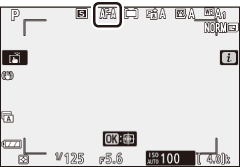De Photo-modus i Menu
Bij de standaardinstellingen verschijnen de volgende items in het i menu voor de fotomodus.
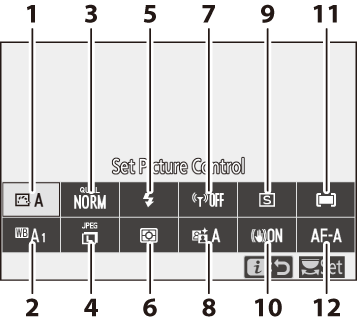
- Beeldinstelling instellen
- Witbalans
- Beeldkwaliteit
- Afbeeldingsgrootte
- Flash-modus
- Meting
- Wifi verbinding
- Actieve D-Lighting
- Vrijgavemodus:
- optische VR
- AF-veldstand
- Focus modus
Beeldinstelling instellen
Kies een Picture Control op basis van het onderwerp of het type scène.
| Optie | Beschrijving | |
|---|---|---|
| n | Auto | De camera past automatisch tinten en tonen aan op basis van de Standard Picture Control. De teint van portretonderwerpen zal zachter lijken, en elementen als het gebladerte en de lucht in buitenopnames levendiger dan in foto's gemaakt met de Standard Picture Control. |
| Q | Standaard | Standaardverwerking voor evenwichtige resultaten. Aanbevolen voor de meeste situaties. |
| R | Neutrale | Minimale verwerking voor natuurlijke resultaten. Kies voor foto's die later bewerkt of geretoucheerd worden. |
| S | Levendig | Foto's worden verbeterd voor een levendig fotoafdrukeffect. Kies voor foto's die primaire kleuren benadrukken. |
| T | Monochroom | Maak monochrome foto's. |
| o | Portret | Verwerk portretten voor de huid met een natuurlijke textuur en een afgerond gevoel. |
| p | Landschap | Produceert levendige landschappen en stadsgezichten. |
| q | Vlak | Details blijven behouden over een breed toonbereik, van highlights tot schaduwen. Kies voor foto's die later uitgebreid bewerkt of geretoucheerd worden. |
| k 01– k 20 | Creatieve beeldregeling | Kies uit de volgende Picture Controls, elk een unieke combinatie van tint, toon, verzadiging en andere instellingen die zijn afgestemd op een bepaald effect: Dream , Morning , Pop , Sunday , Somber , Dramatic , Silence , Bleached , Melancholic , Pure , Denim , Toy , sepia , blauw , rood , roze , houtskool , grafiet , binair en koolstof . |
3 om de Picture Control-instellingen te bekijken. Wijzigingen in instellingen kunnen als voorbeeld worden bekeken in het display ( 0 Picture Controls wijzigen ).
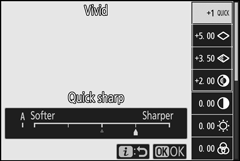
De huidige Picture Control wordt tijdens het fotograferen aangegeven door een pictogram in het display.
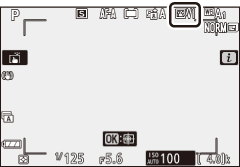
Beeldinstellingen wijzigen
Picture Controls kunnen worden aangepast aan de scène of aan de creatieve bedoelingen van de fotograaf. Markeer Picture Control instellen in het i menu en druk op J om de Picture Control-lijst weer te geven, markeer vervolgens een Picture Control en druk op 3 om de Picture Control-instellingen weer te geven. Druk op 1 of 3 om de gewenste instelling te markeren en druk op 4 of 2 om een waarde in stappen van 1 te kiezen, of draai aan de secundaire instelschijf om een waarde in stappen van 0,25 te kiezen (de beschikbare opties variëren afhankelijk van de geselecteerde Picture Control). De standaardinstellingen kunnen worden hersteld door op de O knop te drukken.
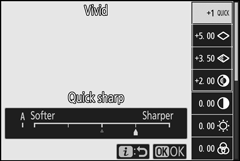
Nadat u de instellingen naar tevredenheid hebt aangepast, drukt u op J om de wijzigingen door te voeren en terug te keren naar het i menu. Picture Controls die zijn gewijzigd ten opzichte van de standaardinstellingen, worden aangegeven met een asterisk (“ U ”).
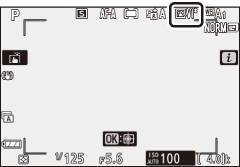
Vorige instellingen
De j indicator onder de waardeweergave in het Picture Control-instellingenmenu geeft de vorige waarde voor de instelling aan.
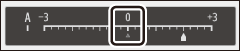
"A" (Automatisch)
Door de optie A (auto) te selecteren die voor sommige instellingen beschikbaar is, kan de camera de instelling automatisch aanpassen. De resultaten variëren met de belichting en de positie van het onderwerp in het frame.
De " n Auto" Picture Control
Als n Auto is geselecteerd voor Picture Control instellen, kunnen de instellingen worden aangepast in het bereik A−2 tot A+2 .
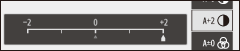
De volgende instellingen zijn beschikbaar:
| Optie | Beschrijving | |
|---|---|---|
| Effectniveau | Demp of verhoog het effect van Creative Picture Control. | |
| Snel scherp |
Pas snel niveaus aan voor uitgebalanceerde verscherping , verscherping in het middenbereik en helderheid . U kunt ook individuele aanpassingen maken aan de volgende parameters:
|
|
| Verscherping | ||
| Verscherping in het middenbereik | ||
| Helderheid | ||
| Contrast | Pas het contrast aan. | |
| Helderheid | Verhoog of verlaag de helderheid zonder verlies van detail in hoge lichten of schaduwen. | |
| Verzadiging | Regel de levendigheid van kleuren. | |
| Tint | Tint aanpassen. | |
| Filtereffecten | Simuleer het effect van kleurfilters op monochrome afbeeldingen. | |
| Tonen | Kies de tint die wordt gebruikt in monochrome afbeeldingen. Door op 3 drukken wanneer een andere optie dan B&W (zwart-wit) is geselecteerd, worden verzadigingsopties weergegeven. | |
| Toning (Creative Picture Control) | Pas de kleurtint aan die wordt gebruikt voor Creative Picture Controls. | |
Filtereffecten
Kies uit het volgende:
| Modus | Instelling |
|---|---|
| J (geel) | Deze opties verbeteren het contrast en kunnen worden gebruikt om de helderheid van de lucht in landschapsfoto's te verminderen. Oranje geeft meer contrast dan geel, rood meer contrast dan oranje. |
| O (oranje) | |
| R (rood) | |
| G (groen) | Groen verzacht huidtinten en kan worden gebruikt voor portretten. |
Witbalans
Pas de witbalans aan (voor meer informatie, zie “Witbalans”, 0 Witbalans ).
| Optie | ||
|---|---|---|
| 4 | Auto | |
| Wit houden (warme kleuren verminderen) | ||
| Algemene sfeer behouden | ||
| Houd warme verlichtingskleuren | ||
| D | Natuurlijk licht automatisch | |
| H | Direct zonlicht | |
| G | Bewolkt | |
| M | Schaduw | |
| J | Gloeilamp | |
| I | fluorescerend | |
| Natriumdamplampen | ||
| Warm-wit fluorescerend | ||
| Wit fluorescerend | ||
| Koel-wit fluorescerend | ||
| Dag wit fluorescerend | ||
| Daglicht fluorescerend | ||
| Hoge temperatuur. kwikdamp | ||
| 5 | Flash | |
| K | Kies kleurtemperatuur | |
| L | Vooringestelde handleiding | |
Als u op 3 drukt wanneer Auto of Fluorescerend is gemarkeerd, worden subopties voor het gemarkeerde item weergegeven.
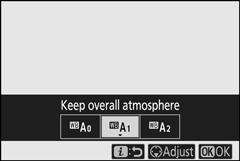
De huidige witbalansoptie wordt tijdens het fotograferen aangegeven door een pictogram in het display.
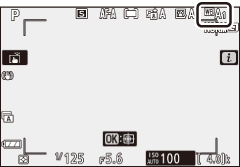
Fijnafstemming van de witbalans
Als u Witbalans selecteert in het i menu, wordt een lijst met witbalansopties weergegeven. Als een andere optie dan Kies kleurtemperatuur is gemarkeerd, kunnen de fijnafstellingsopties worden weergegeven door op 3 drukken. Alle wijzigingen in de fijnafstemmingsopties kunnen in het display worden bekeken.
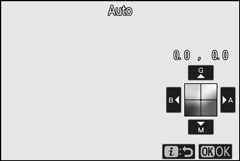
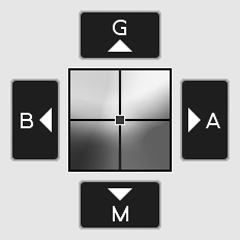
| G | Groen vergroten |
|---|---|
| B | Verhoog blauw |
| EEN | Verhoog amber |
| m | Magenta verhogen |
Tik op de pijlen in het display of gebruik de multi-selector om de witbalans fijn af te stellen. Druk op J om de instellingen op te slaan en terug te keren naar het i menu.
Een asterisk (“ U ”) naast het witbalanspictogram in de opnameweergave geeft aan dat de fijnafstelling actief is.
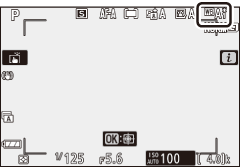
Een kleurtemperatuur kiezen
Als u Witbalans selecteert in het i menu, wordt een lijst met witbalansopties weergegeven. Wanneer Kies kleurtemperatuur is gemarkeerd, kunnen de kleurtemperatuuropties worden bekeken door op 3 drukken.
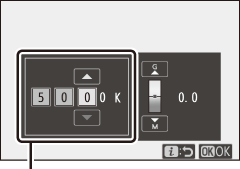
Waarde voor
A mber- B lauw as
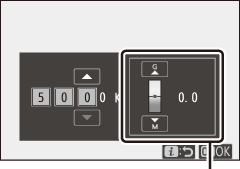
Waarde voor
G reen- M agenta as
Druk op 4 of 2 tot cijfers op de A mber- B lue of G reen- M agenta as en druk op 1 of 3 tot verandering. Druk op J om de instellingen op te slaan en terug te keren naar het i menu. Indien een andere waarde dan nul wordt gekozen voor de G reen- M agenta as een asterisk ( “ U “) verschijnt naast de witbalanspictogram weergegeven.
Kies Kleurtemperatuur
Houd er rekening mee dat de gewenste resultaten niet worden bereikt met TL-verlichting. Kies I ( TL ) voor fluorescerende lichtbronnen. Maak bij andere lichtbronnen een testopname om te bepalen of de geselecteerde waarde geschikt is.
Handmatige voorinstelling
Handmatige voorinstelling wordt gebruikt om maximaal zes aangepaste witbalansinstellingen op te nemen en op te roepen voor opnamen bij gemengd licht of om lichtbronnen met een sterke kleurzweem te compenseren. Volg de onderstaande stappen om een waarde te meten voor de handmatige vooraf ingestelde witbalans.
-
Voorinstellingen voor witbalans weergeven.
Markeer Handmatige voorinstelling in het i menu witbalansweergave en druk op 3 om een lijst met voorinstellingen voor witbalans weer te geven.
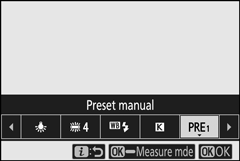
-
Selecteer een voorinstelling.
Markeer de gewenste witbalansvoorinstelling (d-1 tot d-6) en druk op J om de gemarkeerde voorinstelling te selecteren en terug te keren naar het i menu.
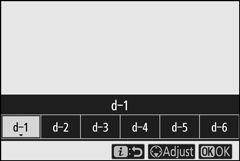
Beveiligde voorinstellingen
Voorinstellingen die worden aangegeven met een g pictogram zijn beveiligd en kunnen niet worden gewijzigd.
-
Selecteer directe meetmodus.
Markeer Witbalans in het i menu en houd J ingedrukt totdat het L pictogram in de opnameweergave begint te knipperen en het witbalansdoel ( r ) in het midden van het beeld verschijnt.
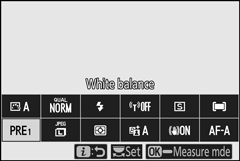
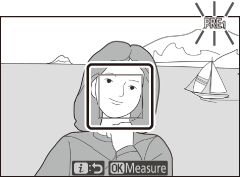
-
Witbalans meten.
Om de witbalans te meten, tikt u op een wit of grijs object, of gebruikt u de multi-selector om de r boven een wit of grijs gebied van het scherm te plaatsen en drukt u op J of drukt u de ontspanknop helemaal in (merk op dat de r kan niet worden verplaatst wanneer de ingebouwde flitser is ingeschakeld of een optionele flitser is bevestigd. In dat geval moet u de witbalans meten met een wit of grijs object in het midden van het beeld).
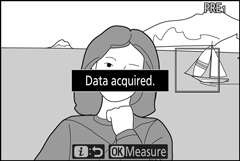
Als de camera de witbalans niet kan meten, wordt er een bericht weergegeven. Probeer de witbalans opnieuw te meten met een ander doel.
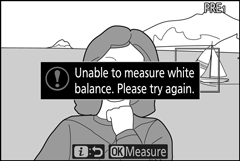
-
Directe meetmodus verlaten.
Druk op de i knop om de directe meetmodus te verlaten.
Vooraf ingestelde handmatige witbalans meten
Handmatige vooraf ingestelde witbalans kan niet worden gemeten terwijl HDR-opnamen of opnamen met meervoudige belichting aan de gang zijn.
Directe meetmodus
De directe meetmodus wordt beëindigd als er geen bewerkingen worden uitgevoerd binnen de tijd die is geselecteerd voor Persoonlijke instelling c3 ( Uitschakelvertraging ) > Stand-by-timer .
Voorinstellingen beheren
De optie Witbalans > Handmatige voorinstelling in het foto-opnamemenu kan worden gebruikt om de witbalans van een bestaande foto naar een geselecteerde voorinstelling te kopiëren, opmerkingen toe te voegen of voorinstellingen te beveiligen.
Handleiding voorinstelling: Een voorinstelling selecteren
Om een voorinstelling te kiezen, selecteert u Witbalans > Handmatige voorinstelling in het foto-opnamemenu, markeer vervolgens een voorinstelling en druk op J . Als er momenteel geen waarde bestaat voor de geselecteerde preset, wordt de witbalans ingesteld op 5200 K, hetzelfde als Direct zonlicht .
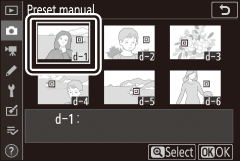
Beeldkwaliteit
Kies een bestandsformaat voor foto's.
| Optie | Beschrijving |
|---|---|
| NEF (RAW) + JPEG fijn |
Maak van elke foto twee kopieën: een NEF (RAW)-afbeelding en een JPEG-kopie. Alleen de JPEG-kopie wordt weergegeven tijdens het afspelen, maar als u de JPEG-kopie verwijdert, wordt ook de NEF (RAW)-afbeelding verwijderd. Het NEF (RAW)-beeld kan alleen worden bekeken met een computer. |
| NEF (RAW) + JPEG normaal |
|
| NEF (RAW) + JPEG basis |
|
| NEF (RAW) | Neem foto's op in NEF (RAW)-formaat. |
| JPEG fijn | Neem foto's op in JPEG-formaat. De compressie neemt toe en de bestandsgrootte neemt af naarmate de kwaliteit vordert van "fijn" via "normaal" naar "basis". |
| JPEG normaal | |
| JPEG basis |
De momenteel geselecteerde optie wordt tijdens het fotograferen in het display weergegeven.
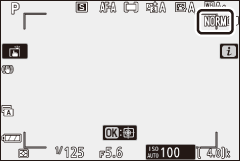
NEF (RAW)
- NEF (RAW)-bestanden hebben de extensie "*.nef".
- Het proces van het converteren van NEF (RAW)-foto's naar andere zeer draagbare formaten zoals JPEG wordt "NEF (RAW)-verwerking" genoemd. Tijdens dit proces kunnen Picture Controls en instellingen zoals belichtingscompensatie en witbalans vrij worden aangepast.
- De RAW-gegevens zelf worden niet beïnvloed door NEF (RAW)-verwerking en hun kwaliteit blijft intact, zelfs als de foto's meerdere keren met verschillende instellingen worden verwerkt.
- NEF (RAW)-verwerking kan in de camera worden uitgevoerd met behulp van het NEF (RAW)-verwerkingsitem in het retoucheermenu of op een computer met Nikon's NX Studio-software. NX Studio is gratis verkrijgbaar via het Nikon Download Center.
Afbeeldingsgrootte
Kies het formaat waarop foto's worden gemaakt.
De momenteel geselecteerde optie wordt tijdens het fotograferen in het display weergegeven.
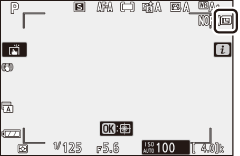
De fysieke afmetingen van de foto's in pixels variëren met de optie die is geselecteerd voor Kies afbeeldingsgebied in het foto-opnamemenu.
| Afbeeldingsgrootte | ||||
|---|---|---|---|---|
| Groot | Medium | Klein | ||
| Afbeeldingsgebied | DX (24 × 16) | 5568 × 3712 | 4176 × 2784 | 2784 × 1856 |
| 1 : 1 (16 × 16) | 3712 × 3712 | 2784 × 2784 | 1856 × 1856 | |
| 16 : 9 (24 × 14) | 5568 × 3128 | 4176 × 2344 | 2784 × 1560 | |
Flash-modus
Kies een flitsstand voor de ingebouwde flitser. De beschikbare opties zijn afhankelijk van de modus die is geselecteerd met de modusknop.
| Optie | Beschikbaar in | |
|---|---|---|
| I | Invulflits | P , S , A , M |
| J | Rode-ogenreductie | |
| L | Langzame synchronisatie | P , A |
| K | Langzame synchronisatie + rode ogen | |
| M | Synchronisatie op het tweede gordijn | P , S , A , M |
| X | Auto | b , k , p , n , s , f , V , T , U , 5 |
| s | Auto + rode-ogenreductie | b , k , p , n , s , f , V , T , U , 5 |
| t | Automatische langzame synchronisatie | o |
| u | Automatische langzame synchronisatie + rode ogen | o |
| s | Flits uit | b , P , S , A , M , k , p , n , o , s , f , V , T , U , 5 |
De momenteel geselecteerde optie wordt tijdens het fotograferen aangegeven door een pictogram in het display.
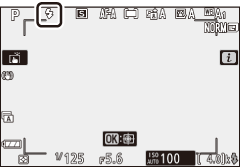
Flitsmodi beschikbaar met optionele flitsers
De beschikbare flitsstanden wanneer een optionele flitser is bevestigd, is afhankelijk van de stand die is geselecteerd met de standkiezer.
| Optie | Beschikbaar in | |
|---|---|---|
| I | Invulflits | b , P , S , A , M , k , l , p , m , n , r , s , t , d , e , f , g , j , z , V , T , U , 5 , 6 , 1 2 , 3 |
| J | Rode-ogenreductie | b , P , S , A , M , k , l , p , m , n , r , s , t , d , e , f , g , j , z , V , T , U , 5 , 6 , 1 2 , 3 |
| L | Langzame synchronisatie | P , A , o |
| K | Langzame synchronisatie + rode ogen | P , A , o |
| M | Synchronisatie op het tweede gordijn | P , S , A , M |
| X | Auto | — |
| s | Auto + rode-ogenreductie | — |
| t | Automatische langzame synchronisatie | — |
| u | Automatische langzame synchronisatie + rode ogen | — |
| s | Flits uit | b , P , S , A , M |
Meting
Meting bepaalt hoe de camera de belichting instelt. De volgende opties zijn beschikbaar:
| Optie | Beschrijving | |
|---|---|---|
| L | Matrixmeting | De camera meet een groot gebied van het beeld en stelt de belichting in op toonverdeling, kleur, compositie en afstand voor resultaten die dicht bij de resultaten liggen die met het blote oog worden waargenomen. |
| M | Centrumgerichte meting | De camera meet het hele frame, maar kent het grootste gewicht toe aan een gebied in het midden van het frame, waarvan de grootte kan worden gekozen met behulp van persoonlijke instelling b3 ( Gecentreerd gebied ). Dit is de klassieke meter voor portretten en wordt ook aanbevolen bij gebruik van filters met een belichtingsfactor (filterfactor) groter dan 1×. |
| N | Spotmeting | De camera meet een cirkel van ⌀3,5 mm (gelijk aan ongeveer 2,5% van het frame) gecentreerd op het huidige scherpstelpunt, waardoor het mogelijk wordt om onderwerpen buiten het midden te meten (als automatisch veld-AF actief is, meet de camera in plaats daarvan de middelste scherpstelpunt). Spotmeting zorgt ervoor dat het onderwerp goed wordt belicht, ook als de achtergrond veel lichter of donkerder is. |
| t | Lichtmeting met gewichtsmeting | De camera kent het grootste gewicht toe aan highlights. Gebruik deze optie om verlies van detail in hoge lichten te verminderen, bijvoorbeeld bij het fotograferen van artiesten met spotlight op het podium. |
De momenteel geselecteerde optie wordt tijdens het fotograferen aangegeven door een pictogram in het display.
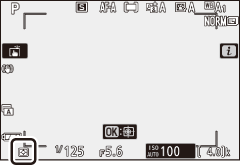
Wifi verbinding
Schakel wifi in of uit. Schakel Wi-Fi in om draadloze verbindingen tot stand te brengen met computers of tussen de camera en smartphones of tablets (smart devices) waarop de SnapBridge-app wordt uitgevoerd.
De camera geeft een Wi-Fi-pictogram weer wanneer Wi-Fi is ingeschakeld.
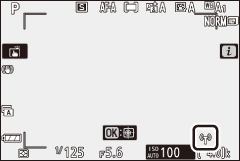
Om Wi-Fi uit te schakelen, markeert u Wi-Fi-verbinding in het i menu en drukt u op J . Als Wi-Fi momenteel is ingeschakeld, wordt de melding Wi-Fi-verbinding sluiten weergegeven; druk op J om de verbinding te beëindigen.
Actieve D-Lighting
Actieve D-Lighting behoudt details in hoge lichten en schaduwen, waardoor foto's met een natuurlijk contrast ontstaan. Gebruik voor scènes met een hoog contrast, bijvoorbeeld bij het fotograferen van helder verlichte buitenlandschappen door een deur of raam of bij het maken van foto's van onderwerpen in de schaduw op een zonnige dag. Het is het meest effectief bij gebruik met matrixmeting.

Uit

Y Auto
| Optie | Beschrijving | |
|---|---|---|
| Y | Auto | De camera past actieve D-Lighting automatisch aan de opnameomstandigheden aan (in stand M is Y Auto echter gelijk aan Q Normaal ). |
| Z | Extra hoog | Kies de hoeveelheid actieve D-Lighting die wordt uitgevoerd uit Z Extra hoog , P Hoog , Q Normaal en R Laag . |
| P | Hoog | |
| Q | normaal | |
| R | Laag | |
| c | Uit | Actieve D-Lighting uit. |
De momenteel geselecteerde optie wordt tijdens het fotograferen aangegeven door een pictogram in het display.
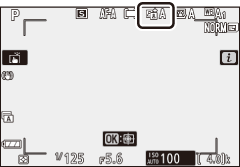
Actieve D-Lighting
Er kan ruis (willekeurige heldere pixels, waas of lijnen) verschijnen op foto's die zijn gemaakt met Actieve D-Lighting. Bij sommige onderwerpen kunnen ongelijkmatige schaduwen zichtbaar zijn. Actieve D-Lighting is niet van toepassing bij hoge ISO-gevoeligheden (Hi 1 en Hi 2), inclusief hoge gevoeligheden die zijn geselecteerd via automatische ISO-gevoeligheidsregeling.
Vrijgavemodus:
Kies de bewerking die wordt uitgevoerd wanneer de ontspanknop helemaal wordt ingedrukt.
| Optie | Beschrijving | |
|---|---|---|
| U | Enkel frame | Elke keer dat de ontspanknop wordt ingedrukt, maakt de camera één foto. |
| V | Continu L | Terwijl de ontspanknop ingedrukt wordt gehouden, neemt de camera 1-4 beelden per seconde op. De framesnelheid kan worden gekozen door aan de secundaire instelschijf te draaien wanneer Continu L is gemarkeerd in het ontspanstandmenu. |
| W | continu H | Terwijl de ontspanknop ingedrukt wordt gehouden, neemt de camera tot ongeveer 5 beelden per seconde op. |
| X | Continu H (uitgebreid) | Terwijl de ontspanknop ingedrukt wordt gehouden, neemt de camera tot ongeveer 11 beelden per seconde op. De ingebouwde flitser en optionele flitsers kunnen niet worden gebruikt. Flikkerreductie heeft geen effect. |
| E | Zelfontspanner | Maak foto's met de zelfontspanner ( 0 De zelfontspanner ). |
Door op 3 drukken wanneer Continu L is gemarkeerd, worden opties voor frame-doorvoersnelheid weergegeven.
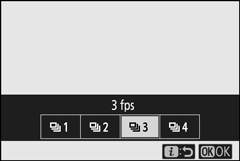
De huidige ontspanstand wordt weergegeven door een pictogram in de opnameweergave.
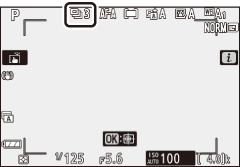
Het opnamescherm
In continue lage snelheid en continue hoge snelheid modi, wordt de weergave in realtime bijgewerkt, zelfs terwijl de opname bezig is.
Frame-voorschotsnelheid
De beeldsnelheid varieert met de camera-instellingen. De geschatte maximale snelheden bij verschillende instellingen worden gegeven in de onderstaande tabel.
| Vrijgavemodus: | Beeldkwaliteit | Bit diepte | Stille fotografie | |
|---|---|---|---|---|
| Uit | Op | |||
| Continu L | JPEG | — | Door gebruiker geselecteerd | |
| NEF (RAW)/ NEF (RAW) + JPEG |
12 | |||
| 14 | ||||
| continu H | JPEG | — | 5 fps | 4,5 fps |
| NEF (RAW)/ NEF (RAW) + JPEG |
12 | |||
| 14 | 4 fps | |||
| continu H (verlengd) |
JPEG | — | 11 fps * | 11 fps |
| NEF (RAW)/ NEF (RAW) + JPEG |
12 | |||
| 14 | 9 fps | 8,5 fps | ||
10 fps wanneer Elektronische eerste-gordijnsluiter is geselecteerd voor persoonlijke instelling d4 ( Sluitertype ).
Continu H (Uitgebreid)
Afhankelijk van de camera-instellingen kan de belichting tijdens elke burst onregelmatig variëren. Dit kan worden voorkomen door de belichting te vergrendelen ( 0 Vergrendelen van focus en belichting ).
De geheugenbuffer
De camera is uitgerust met een geheugenbuffer voor tijdelijke opslag, zodat u kunt blijven fotograferen terwijl de foto's op de geheugenkaart worden opgeslagen. Het geschatte aantal beelden dat bij de huidige instellingen in de buffer kan worden opgeslagen, wordt weergegeven in de weergaven van het aantal belichtingen terwijl de ontspanknop half wordt ingedrukt.
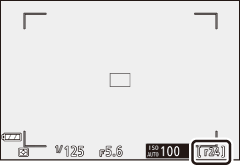
Terwijl foto's op de geheugenkaart worden opgeslagen, gaat het toegangslampje van de geheugenkaart branden. Afhankelijk van de opnameomstandigheden en de prestaties van de geheugenkaart kan het opnemen enkele seconden tot enkele minuten duren. Verwijder de geheugenkaart of de batterij niet voordat het toegangslampje is gedoofd. Als de camera wordt uitgeschakeld terwijl er gegevens in de buffer achterblijven, wordt de camera pas uitgeschakeld als alle beelden in de buffer zijn opgenomen. Als de batterij leeg is terwijl de beelden in de buffer blijven, wordt de ontspanknop uitgeschakeld en worden de beelden overgebracht naar de geheugenkaart.
De zelfontspanner
In de zelfontspannerstand start het indrukken van de ontspanknop een timer en er wordt een foto gemaakt wanneer de timer afloopt.
-
Selecteer Ontspanstand in het i menu, markeer Zelfontspanner en druk op 3 .
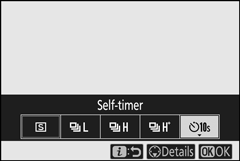
-
Kies de ontspanvertraging en het aantal opnamen van de zelfontspanner.
Druk op J wanneer de instellingen zijn voltooid.
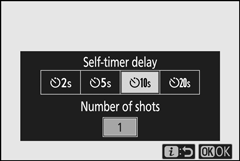
-
Kadreer de foto en stel scherp.
In focusstanden met ontspanprioriteit, inclusief AF-S , start de timer niet tenzij de camera kan scherpstellen.

-
Start de timer.
Druk de ontspanknop helemaal in om de timer te starten. Er E pictogram op het display en het zelfontspannerlampje begint te knipperen en stopt twee seconden voordat de foto wordt gemaakt.

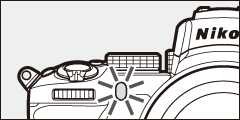
Meerdere opnamen maken
Gebruik persoonlijke instelling c2 ( Zelfontspanner ) om het aantal gemaakte opnamen en het interval tussen de gemaakte opnamen te kiezen wanneer de zelfontspanner stopt met aftellen.
optische VR
Kies of u optische vibratiereductie wilt inschakelen. De beschikbare opties verschillen per lens.
| Optie | Beschrijving | |
|---|---|---|
| C | normaal (VR ingeschakeld) |
Kies voor verbeterde optische vibratiereductie bij het fotograferen van statische onderwerpen. |
| D | Sport | Kies bij het fotograferen van atleten en andere onderwerpen die snel en onvoorspelbaar bewegen. |
| E | Uit | Optische trillingsreductie uit. |
Andere opties dan Uit worden tijdens het fotograferen weergegeven door een pictogram op het scherm.
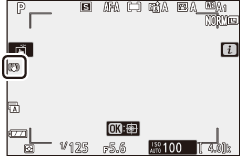
optische VR
Optische VR is mogelijk niet beschikbaar bij sommige lenzen. Als u vibratiereductie gebruikt, moet u wachten tot het beeld op het scherm is gestabiliseerd voordat u gaat fotograferen. Bij sommige lenzen kan het beeld op het scherm ook wiebelen nadat de sluiter is ontspannen; dit is normaal en duidt niet op een storing. Houd er rekening mee dat de instellingen voor lenzen met optische vibratiereductie die op een statief of eenpootstatief zijn gemonteerd, per lens kunnen verschillen; zie de lenshandleiding voor details.
Normaal of Sport wordt aanbevolen voor panning-opnamen. In de standen Normaal en Sport is optische vibratiereductie alleen van toepassing op beweging die geen deel uitmaakt van de pan (als de camera bijvoorbeeld horizontaal wordt gepand, wordt optische vibratiereductie alleen toegepast op verticale trillingen).
AF-veldstand
De AF-veldstand bepaalt hoe de camera het scherpstelpunt voor autofocus selecteert. Zie “AF-veldstand” ( 0 AF-veldstand ) voor meer informatie.
| Optie | |
|---|---|
| 3 | Nauwkeurige AF |
| d | Enkelpunts AF |
| e | Dynamisch veld AF |
| f | Groothoek-AF (S) |
| g | Groothoek-AF (L) |
| h | Automatisch veld-AF |
De momenteel geselecteerde optie wordt tijdens het fotograferen weergegeven door een pictogram in het display.
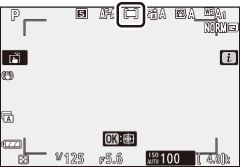
Focus modus
De focusmodus regelt hoe de camera scherpstelt. Zie “Een scherpstelmodus kiezen” ( 0 Een scherpstelmodus kiezen ) voor meer informatie.
| Optie | |
|---|---|
| AF-A | Automatische omschakeling AF-modus |
| AF-S | Enkele AF |
| AF-C | Continu AF |
| MF | Handmatige focus |
De momenteel geselecteerde optie wordt tijdens het fotograferen weergegeven door een pictogram in het display.